
Samsung Chromebook 3. sorozat
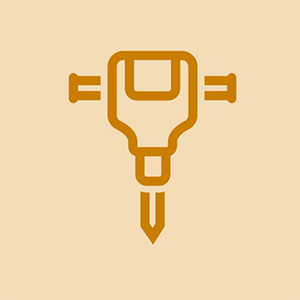
Rep: 1k
Feladva: 2015.05.21
Helló, megvásároltam az eBay-ről egy króm könyvet repedt képernyővel, miután kicseréltem a képernyőt és elindítottam az eszközt, azt tapasztaltam, hogy ez egy felügyelt eszköz, és számos módot kipróbáltam az újraindításra, az energiamosással, még az operációs rendszer újratelepítésével is.
Van valami trükk a gyárba való visszaadáshoz ??
Az iphone 5 képernyője elsötétült és nem szokott bekapcsolni
Hogyan állíthatom vissza a Samsung Chromebookot az xe503c12-k01us iskolamodellről
Vettem egy Samsung króm könyv modellt, XE500C21 ebay-t, és visszaállítottam, és megmutatja, hogy belépek, és bejelentkezem, kérem, hogy kerüljem meg a bejelentkezést, hogy telepíthessem a Windows-okat, kérem, segítsen
hogyan állíthatom vissza teljesen a cromebookomat a Google simble-vel a hátán?
Hogyan állíthatom vissza gyárilag az acer chromebookomat
hogyan tudom megkerülni a vállalati regisztrációt a Lenovo Thinkpad 11e Chromebookon
23 válasz
Kiválasztott megoldás
 | Rep: 643 |
Megteheti, de fejlődik a sorozatszám belső változtatásával. Kövesse pontosan a következő lépéseket, ahogy feladom őket.
A Chromebook fejlesztői módba állítása előtt el kell távolítani az olvasási / írási csavart ÉS a matricát az alaplapról. Lásd az alábbi képeket.
3.1. Kép
3.2. Kép
Miután eltávolította az olvasó / író matricát, tegye rá az alsó lemezt, de ne csavarja le. Nagyobb sikert arat az alaplemez csavarjai nélkül, és csak abban az esetben, ha vissza kell térnie az alaplapra és tisztítsa meg újra a rézt. Folytassa a következő oldalra, és kövesse a lépéseket az eszköz sorozatszámának megváltoztatásához.
________________________________________________________________________________________
Fejlesztői mód elérése: Chromebook XE303C12
Ezen az eszközön mind a helyreállítási gombot, mind a dev-kapcsolót virtualizálták. Partnereink nem igazán szeretik a fizikai kapcsolókat - pénzbe kerülnek, helyet foglalnak az alaplapon, és lyukakat igényelnek a tokban.
A helyreállítási mód meghívása:
Csatlakoztassa az egyenáramot
Tartsa lenyomva az Esc + Reload ikont + Power, amíg a kijelző bekapcsol, majd engedje fel.
A „Chrome OS hiányzik vagy sérült” feliratú képernyőn nyomja meg a Ctrl + D, majd az Enter billentyűt.
A „Chrome OS ellenőrzése ki van kapcsolva” képernyőn nyomja meg a Ctrl + D billentyűkombinációt, az eszköz újraindul, és fejlesztői módba lép.
Ha nem engedi át ezt a lépést, mondván, hogy az adminisztrátor letiltotta a fejlesztői módot. Vegye ki az akkumulátort és a hálózati tápkábelt a készülékből, és tartsa lenyomva a bekapcsológombot 30 másodpercig, majd csak a hálózati kábelt csatlakoztassa, és próbálkozzon újra, meg kell kerülnie az admin blokkot.
Ne érintse meg és ne tegyen semmit 9-15 percig, amíg vissza nem tér a „Chrome OS ellenőrzése ki van kapcsolva” képernyőre, majd nyomja meg a Ctrl + D billentyűkombinációt.
Várjon, amíg az eszköz elindul a Chrome kezdőképernyőjén, nyomja meg a Ctrl + Alt + → (Ctrl-Alt-F2) gombot
A parancssorban folytassa a következő oldalt, ha nem a parancssorban, akkor próbálkozzon újra a fenti lépésekkel.
_______________________________________________________________________________________________
Fejlesztői módban: Chromebook XE303C12
Írja be az alábbiak szerint, ha a tőke, akkor hagyja azt a tőke, ha a kisbetűket hagyja, akkor kisbetűket. A szóközök fontosak, ellenőrizze, hogy van-e hely, amelyet beír a terminálba.
Típus: chronos
nyomd meg az Entert
Típus: sudo su
Szóköz a „sudo” után.
nyomd meg az Entert
Típus: vpd -l (kisbetű L)
Szóköz a „vpd” után.
Miután beírta a vpd -l parancsot, ez megjeleníti az alaplapok aktuális adatait, beleértve az alaplapok aktuális sorozatszámát is.
nyomd meg az Entert
Típus: vpd -s “sorozatszám” = ”0000000000X”
Szóköz „vpd” után, szóköz „-s” után.
A termék S / N lesz a sorozatszám az utolsó betűvel. Győződjön meg arról, hogy a sorozat száma nagybetűs.
nyomd meg az Entert
Típus: vpd -s „Product_S / N” = ”0000000000”
Szóköz „vpd” után, szóköz „-s” után.
A termék S / N lesz a sorozatszám az utolsó betű nélkül. Győződjön meg arról, hogy a sorozat száma nagybetűs.
nyomd meg az Entert
Ha megjelenik a flashromPartialWrite () hiba, akkor térjen vissza az Olvasás / Írás rézhez, ahonnan eltávolította a matricát, majd tisztítsa meg újra a területet alkohollal, és próbálkozzon újra. Tisztítás előtt feltétlenül kapcsolja le a krómfüzetet és vegye ki az akkumulátort.
Típus: dump_vpd_log --force
Szóköz a „dump_vpd_log” után.
nyomd meg az Entert
Típus: dump_vpd_log --full --stdout
Szóköz a „dump_vpd_log” után, szóköz a „--full” után.
nyomd meg az Entert
Most beírhatja az „vpd -l” szót, majd az Enter billentyűt annak ellenőrzésére, hogy a sorozatszám megváltozott-e.
Miután az S / N változás igazolt
Nyomja meg az F3 + Power gombot
Ez újraindítja a rendszert arra a képernyőre, amely azt mondja: „A Chrome OS ellenőrzése ki van kapcsolva”
Nyomja meg a szóközt a Chrome OS ellenőrzés újbóli engedélyezéséhez.
A rendszer újraindításához nyomja meg az Enter billentyűt.
____________________________________________________________________________________________________
Ez lehetővé teszi, hogy a Chromebookot a szokásos módon használja. Nem okozhat problémát, de ha tudatja velem.
Hogyan tenném ezt az Acer C740-hez? Nem találom az olvasni / írni rézet.
Hogyan csinálhatom ezt egy dell chrome könyvért
Nagyon szépen köszönöm! A Lenovo ThinkPad 11e Chromebookomon működött
Nem tudok hozzáférni a terminálhoz vagy bármi máshoz, amit az iskolám zárolt. Eric Tribble e-mailt küldhet nekem kingm1738@gmail.com
nekem csak fejlesztői módba helyeztem, egészen biztos vagyok benne, hogy működött
csak tedd ezt
Nyomja meg és tartsa lenyomva az Esc és a Refresh gombokat, majd nyomja meg a Bekapcsológombot (miközben a másik két gombot továbbra is lenyomva tartja). ...
Amint megjelenik a Helyreállítási mód felbukkanása - a sárga felkiáltójelet tartalmazó képernyő -, nyomja meg a Ctrl + D billentyűkombinációt. ...
A folytatáshoz nyomja meg az Enter billentyűt, majd adjon neki egy kis időt.
 | Rep: 145 |
Rendben, biztos vagyok benne, hogy így tettem.
1. Nyomja meg és tartsa lenyomva az Esc és a Refresh gombokat, majd nyomja meg a Bekapcsológombot (miközben a másik két gombot továbbra is lenyomva tartja). ...
2. Amint megjelenik a Helyreállítási mód felugró ablak - a sárga felkiáltójelet tartalmazó képernyő -, nyomja meg a Ctrl + D billentyűkombinációt. ...
3. A folytatáshoz nyomja meg az Enter billentyűt, majd adjon neki egy kis időt.
Siker! Valójában működött!
Eljutott a sárga felkiáltójellel ellátott képernyőig, és megnyomta a Ctrl + D billentyűkombinációt. Ezután megnyomta az Enter billentyűt. Még mindig a sárga felkiáltójel képernyő látható. Kihagyott egy lépést vagy esetleg helytelenül tette meg a második lépést ??
köszönöm a jó tanácsot, ami működik
Nekem dolgozott! Köszönöm!
@Sarah Ratcliffe CTRL + D kétszer. Tegye még egyszer, ha még nem jött rá.
A ps3 vezérlő jobb analóg botja önmagában mozog
| | Rep: 85 |
Ugyanez volt a probléma az Acer C740 Chromebookommal is. Az adminisztratív korlátozások miatt soha nem tudtam rávenni az operációs rendszer ellenőrzésének letiltására. Amikor azonban eltávolítottam az SSD-t, valójában lehetővé tette, hogy megkerüljem az operációs rendszer ellenőrzését, és futtassam a visszaállító eszközt. Miután elkezdte ellenőrizni a visszaállítást, visszadugtam az SSD-t, és teljesen megszüntettem a korlátozásokat.
Mi az ssd
az SSD a szilárdtestalapú meghajtó, ez a laptop merevlemez-meghajtója.
mi van, ha nem tudjuk, hogy a RED / White matrica szerepel-e a cromebookon
@Joe Brown Az SSD a Solid State Drive, más néven merevlemez. Kicsit nagyobb, mint egy memóriakártya, és ez a memóriarész, amelyet nem forrasztanak az alaplapra. Az Acer Chromebook modelleknél jellemző, hogy ilyen típusú memória van.
Valójában az Acer Chromebook modellekben gyakori, hogy a GNAWTY szerepel a modell nevében és egyéb dolgaiban ... azt hiszem ...
| | Rep: 214 |
Hé, srácok.
Utálom ezt mindenkinek elárulni, de ez szinte lehetetlen. Pontosan ugyanabban a helyzetben vagyok egy Lenovo Thinkpad 11e Chromebookon, amely Chrome OS 61 Stable-Release programot futtat (amelyre jelenleg ezt a választ írom).
Hadd adjak némi tudást, amelyet a versenyem során gyűjtöttem, hogy megpróbáljak győzelmet szerezni iskolai körzetem vállalati rendszergazdája ellen:
1) I van megkerülte a beiratkozást ... háromszor vagy négyszer. Ez magában foglalta azt, amit pontosan Eric Tribble tett (csak anélkül, hogy eltávolítottam volna az írásvédő csavart, mert őszintén szólva nem tudom, hogy hol van! && * a Chromebookomon).
2) Most, a teljesen új eszközzel, amelyet kaptak (ugyanaz a gyártmány és modell), nem tudom megkerülni a beiratkozást az életemre. Ha hivatkozik a chrome: // házirendre egy vállalati regisztrált eszközön, látni fogja azt a sok házirendet, amelyet az Enterprise rendszergazda állított be Önnek.
3) Ez az összes szamárrúgója ... mindazok a politikák, amelyeket most említettem, NEM kapcsolódnak a firmware-hez, a BIOS-hoz vagy ezekhez (nos azok, de meglátod, mire gondolok). Mindannyian a sorozatszámához vannak kötve. Amikor visszaállítja a Chromebookot, végezze el a grafikus felhasználói felület telepítési folyamatát, és közvetlenül a regisztrációs képernyő előtt megjelenik az „Eszközkonfiguráció meghatározása” ... a Google a szervereivel jelentkezik be, hogy ellenőrizze, az eszközét egy domain felügyeli-e. Tehát ezt nagyon nehéz megkerülni. Mindenkinek adhatok néhány kiegészítő javaslatot, amelyeket kipróbálhat, de ne keltse reményeit. Ez is csak a Kényszerített újraregisztrálás nevű házirend a Kezelői konzolban. Ezeknek a dolgoknak a biztonsága szigorúbb, mint egy hibabogár, de azt hiszem, ezért nevetnek minden G Suite-adminisztrátorunk, köztük én is.
-------------------------------------------------- -------------------------------------------------- ----------------------------------
1) Állítsa le az eszközt, húzza ki az egyenáramot, Phillips fejű csavarhúzóval nyissa ki a Chromebook hátlapját, keresse meg az akkumulátort, és válassza le az alaplapról. Ha az irányelvei nem olyan szigorúak, akkor 25-30 percet kell várnia. Ez lehetővé teszi a BIOS / UEFI / CMOS chipek törlését, és az alaplap kondenzátorainak lemerülését, mivel nem kapnak áramot a helyi fő akkumulátortól. A megadott idő után (vagy akár utána) CSAK csatlakoztassa az egyenáramot. Nyomja meg az ESC + REFRESH + POWER gombot, nyomja meg a Ctrl + D billentyűkombinációt a 'Chrome OS hiányzik vagy sérült' képernyőn, nyomja meg az Enter billentyűt, hogy megjelenjen egy olyan képernyőn, amelyen az 'operációs rendszer ellenőrzése ki van kapcsolva' feliratú, nyomja meg ismét a Ctrl + D billentyűt, vagy várjon harmincat másodpercet a fejlesztői módra való áttéréshez. Ha sikeres volt, olvassa el a harmadik lépést. Ha sikertelen volt, olvassa el a második lépést.
2) Ha nem sikerült elérnie a fejlesztői módot, mert a hibás rendszergazda blokkolta, húzza ki a DC tápfeszültséget, hogy újra elpusztítsa a számítógép teljes energiáját, és nyomja meg a bekapcsológombot 60-75 másodpercig, szükség szerint 5-7 másodperccel növelve . Ennek meg kell kerülnie az Admin blokkot azáltal, hogy tovább üríti ezeket a kondenzátorokat és a BIOS / UEFI / CMOS chipeket.
3) Ha sikerült elérned a Fejlesztői módot, nagyszerű munka! Legyőzted a szabálytalankodót. Olvassa el Eric Tribble bejegyzését a belső MLB_SERIAL_NUMBER és a SERIAL_NUMBER módosításáról.
4) Elnézést a hosszú bejegyzésért, csak örömmel osztom meg a rendelkezésemre álló ismereteket, különösen a rossz Enterprise / Domain G Suite rendszergazdák ellen.
5) Ha bármilyen kérdése van, vagy meg szeretné mondani, hogy működött / nem működött, kérjük, írjon nekem az obrienk216@gmail.com e-mail címre
Remélem, hogy ez segít legalább egy embernek legyőzni undorítóan gonosz G Suite-rendszergazdáját. Sok szerencsét, és legyenek a hackelő istenek veled.
Frissítés (2018.02.18.)
Itt van egy frissítés néhány hónapos bejegyzésemhez.
Ha csak a feloldani kívánt webhelyekről van szó, akkor próbálja meg megváltoztatni a DNS-kiszolgálót Comodo Secure szerver címére (elsődleges 8.26.46.26, másodlagosra 8.20.247.20).
Azonban nem tudtam megkerülni a fejlesztői (dev) mód blokkját a Lenovo Thinkpad 11e Chromebookomon (típus: 20DU0003US), és nem tudtam használni az alaplap / kondenzátor leeresztését sem. Mindent kipróbáltam, és nagy valószínűséggel feladom. Itt vannak a rendszerem statisztikái:
Verzió: 64.0.3282.144 (hivatalos build) (64-bit)
Felület
10176.68.0 (Official Build) stabil csatornás csillogás
Firmware
Google_Glimmer.5216.198.19
Csatorna
Jelenleg stabil
Pislogás
537,36 (@)
V8
6.4.388.41
Felhasználói ügynök
Mozilla / 5.0 (X11 CrOS x86_64 10176.68.0) AppleWebKit / 537.36 (KHTML, mint a Gecko) Chrome / 64.0.3282.144 Safari / 537.36
Parancs sor
/ opt / google / chrome / chrome --ppapi-flash-path = / opt / google / chrome / pepper / libpepflashplayer.so --ppapi-flash-version = 28.0.0.161 --ui-priorize-in-gpu-process --use-gl = egl --enable-native-gpu-memory-buffers --gpu-sandbox-failures-fatal = yes --enable-logging --log-level = 1 --use-cras --enable- wayland-server --user-data-dir = / home / chronos --max-unused-resource-memory-use-percent = 5 --login-profile = user - has-chromeos-keyboard - enable-touchview - -default-wallpaper-large = / usr / share / chromeos-assets / wallpaper / default_large.jpg --default-wallpaper-small = / usr / share / chromeos-assets / wallpaper / default_small.jpg --child-wallpaper-large = / usr / share / chromeos-assets / wallpaper / child_large.jpg --child-wallpaper-small = / usr / share / chromeos-assets / wallpaper / child_small.jpg --guest-wallpaper-large = / usr / share / chromeos-assets / wallpaper / guest_large.jpg --guest-wallpaper-small = / usr / share / chromeos-assets / wallpaper / guest_small.jpg --enable-consumer-kiosk --enterprise-enrollment-initial-modulus = 15 - -vállalkozás-beiratkozás lment-modulus-limit = 19 - login-manager - first-exec-boot-boot --vmodule = tablet_power_button_controller = 1, * chromeos / login / * = 1, auto_enrollment_controller = 1, * plugin * = 2, * zigóta * = 1, * / ui / ózon / * = 1, * / ui / display / manager / chromeos / * = 1, * night_light * = 1, power_button_observer = 2, webui_login_view = 2, lock_state_controller = 2, webui_screen_locker = 2, screen_locker = 2 - csendes indítás
Készítés dátuma
2018. február 2, péntek.
Be kell vallanom, hogy ennek megkérdezése sérti az önbecsülésemet, mivel általában magam szoktam ezt megkerülni ... de az újabb verziókon nem tudok ... szóval tud valaki segíteni?
Halihó. Sajnálom, ha ez egy ismétlődő bejegyzés, azt hiszem, hogy utoljára törölték, mert létre kellett hoznom egy fiókot. Van egy HP Chromebook 14 G4 gépem, amelyet az utolsó munkahelyem adott ki. Megengedhetem, hogy ezt megtartsam, de a regisztrációval nem tesz jót nekem, mert már nincs meg a tokenkulcs abból a kis eszközből, amibe beléptek. Ezenkívül nagyon korlátozott, hogy mit telepíthet, ezért megpróbálom törölni. Végrehajtottam ezeket a lépéseket, beleértve a fejlesztői módot is, és megerősíthettem a termék sorozatszámának megváltoztatását. A készüléket azonban továbbra is felügyelik. Azt hiszem, lehet, hogy rossz csavart választottam? Matricát sem láttam a réz körül, csak egy kör ezüst pöttyök voltak rajta. Majdnem úgy néz ki, mint a Braille-írás. a Skrill eltávolító volt az egyetlen, amelynek különböző szakaszokban elemzett rézlemeze volt. Az online diagramok megtekintése után nem találtam olyan képet, amely hasonlított volna a laptop belsejéhez. Gondolatok?
Kevin tudna közzétenni egy videót arról, hogy mindent lemerített a YouTube-on. Van egy régi verzióm ugyanannak a Chromebooknak, amely nekem is megfelelhet. Ha igen, válaszoljon vissza.
Különböző,
Videót közzétehetek a YouTube-on. Ez azonban nagyon egyszerű. Csak annyit tesz, hogy leveszi a hátlapot, majd eltávolítja az akkumulátort. Ha további segítségre van szüksége, kérjük, írjon nekem az obrienk216@gmail.com címre. Köszönöm, és vigyázzon.
Trinity S,
Elnézést a tapasztalt kellemetlenségért. Szívesen segítenék Önnek tovább. De ehhez privát módon el kell küldenem Önnek e-mailt. Kérjük, forduljon hozzám az obrienk216@gmail.com e-mail címen. Köszönöm, és vigyázzon.
Ha megtalálta az írásvédő csavart, de ez egy kapcsoló a Lenovo x131e-n.
 | Rep: 49 |
Próbálkozzon ezzel: amikor a „Chrome OS hiányzik vagy sérült” oldalra kerül, nyomja meg a ctrl + D billentyűkombinációt, és folytassa addig, amíg el nem jut az „operációs rendszer ellenőrzése ki van kapcsolva” elemre, majd végezze el ismét a ctrl + D billentyűkombinációt, és ha nem sikerül, onnan tegye az esc billentyűt + reload + power, és kövesse újra a korábbi lépéseket.
Néha ez működik, máskor pedig nem. Dolgoztam barátaim Chromebookján.
Nem értem el a samsung xe303c12 plz súgó parancsparancsát
| | Rep: 73 |
Szia Shannon
Bármely Chromebookot visszaállíthat a billentyűk (Esc + Frissítés + Power) teljes megnyomásával. Ez újraindítja a Chromebookot a kezdeti képernyőre. Ez az a képernyő adja meg a sorszámot az alján.
IE: - (PEPPY XXXX-XXXX-XXXX)
Most! nyomja meg kétszer a (CTRL + D) billentyűt, majd az ENTER billentyűt - ez kikapcsolja a fejlesztői módot és újraformázza az eszközt, ami kb. néhány percet vesz igénybe. Kérjük, győződjön meg arról, hogy a Chromebook hálózati feszültség alatt van, mielőtt elindítaná, mert ez a készülék újraindítására készteti -új operációs rendszer telepítése.
Mielőtt elkezdené a fentieket! Győződjön meg róla, hogy először az összes személyes adatot átmásolta egy SD-kártyára, mivel a helyreállítási folyamat megkezdése után az összes korábbi meghajtó adata törlődik, miközben a gép újraformázza és helyreállítja az O / S-t.
Amint a gép újraindul, újra új állapot lesz, akkor a rendszer kéri, hogy kezdettől fogva jelentkezzen be.
szia John
Sajnos az Ön által megadott módszer 2 évvel ezelőtt leállt. Tehát ez nem fog menni ......
 | Rep: 25 |
FlashromPartialWrite () -et kapok egy HP 14-ben :( segíthet nekem! :)
Hé, bimbó, csak annyit kell tennie, hogy 90% izopropil-alkoholt kap, tisztítsa meg azt a területet, ahol eltávolította az írásvédő csavart, és próbálkozzon újra. Sajnálom, hogy hiba történt.
Használjon dörzsölő alkoholt. Alkoholos tamponokat kaphat a Walmart elsősegélynyújtási osztályától. Körülbelül másfél bakival futnak húszan. Csak tisztázási okokból.
hogyan kell telepíteni a mojave-t nem támogatott mac-ra
 | Rep: 13 |
Helló srácok nem biztosak benne, hogy ez a bejegyzés továbbra is aktív-e, gondoltam megosztom a témával kapcsolatos kutatásaimat.
Tehát egy nap után kutattam a különböző kísérleteket, függetlenül a dev módtól, a gyorsítótár teljes frissítésétől és a fájlok törlésétől, mindez nem működik lol.
Meg kell kérnie szervezetét, akitől származik, ahonnan a G-csomagot használja, amely a sorozatszámot tartalmazza, amely ha csatlakozik az internethez, automatikusan megkeresi a modellszámot. Ezen a ponton visszaállítja a bejelentkezést az eredeti tulajdonosok beállításaiba (szervezete).
Gondolom, ez egy 3 + -os biztonsági funkció, mivel akkor is, ha dev módban megkerül, akkor is meg kell kerülnie a netkapcsolatot, majd a G-suite programot.
Összegzés-
Megcsináltam a kinyitást
Levette a hálót, megtisztította és kicserélte,
Dev kód beillesztése - térjen vissza az eredeti beállításhoz, de nem törölte az adminisztrátorok (szervezetek) jogosultságait.
Helyreállítási usb-
esc, frissítés és pwr
Egy másik comp hozzáadott kiterjesztésről a chrome letöltött fájl formázott USB-n
A csatlakozással megtörténik az integritás, és csak a teljes friss telepítést állítja vissza, de a szervezetek bejelentkezési adatai továbbra is kudarcot vallanak.
Újra megpróbálom a chronos bejelentkezést dev módon keresztül, és visszatérek mindenkihez.
Egészségére
P.S. Kérjük, vegye figyelembe, hogy ez törvényes célokra szolgál. Mi egy
Szia újra.
Tehát egy technikai munkatársa hazavitt egy krómozott könyvet, hogy körülhajhászhasson, és az összes fent említettet az egész témában kipróbálta, és hiába.
Mindenképpen le kell raktározni az eredeti tulajdonos (szervezet) részéről, és fel kell tüntetni, hogy értékesítették vagy onnan engedték el vagyonkezelési sorozatot. Ha bármilyen más megoldás létezik, visszajelzést adok, ha felvettem a kapcsolatot a G-suite ügyfélszolgálatával.
Köszönöm.
A G-suite ügyfélszolgálata adott-e más megoldásokat?
Halihó. Ezt az általam használt Chromebookot vásároltam, és elvittem az iskolába, hogy csatlakozzon a wifi-hez, hogy iskolai célokra használhassam. Az a helyzet, hogy most végeztem a középiskolában, így szükségem van a hozzáférésemre, például vissza kell térnem a fejlesztői módra, azonban amikor visszavittem az iskolába, hogy visszaválthassák a normálisra, elutasították, mert én idézem: „ők nem” ezt nem engedték meg személyi számítógépekkel. így most nem tudok semmihez hozzáférni a számítógépemen blokkolt rendszer miatt, de az egyetemre szükségem van rá. akkor most mi van, ha egyszer felvettem a kapcsolatot az iskolával? ez az egyetlen számítógépem. plz, help :(
 | Rep: 1 |
Próbáltam mindig, de minden kudarcot vallott.
Úgy tűnik, ez az egyetlen út
https: //support.google.com/chrome/a/answ ...
 | Rep: 1 |
Isteni megoldásom van. Amikor a Chromebookot elektromos energiával mossa, az vállalati regisztrációba kerül, ahol azt egy domainnek kell regisztrálnia. Nos, nem határozta meg, hogy melyik domain. Tehát az az elméletem, hogy ha létrehozhatok egy G-suit fiókot és vállalkozást, akkor megváltoztathatom a Chromebook házirendjét. De ehhez szükségem van egy weboldalra. Plz segítsen ebben.
-HermasMora
Mondja meg, hogy működik-e
szükségem van egy domainre.
Nem működik. Van domainem és megpróbáltam.
Igen, de létre kell hoznod egy g suit fiókot és powerwash-et. Domainre van szüksége a g suit megszerzéséhez. És ez nem lehet felügyelt tartomány. Ha szeretne együtt dolgozni ezen, akkor potenciálisan megtehetném.
Van G Suite-fiókom. Azt mondja, hogy csak egy bizonyos domain regisztrálhatja.
 | Rep: 37 |
Hogy még egy kis sót adjak az erőltetett beiratkozás megkerülésének sebeibe ... Az elmúlt három napban megtanultam, sajnos a kemény utat, hogy az interneten élő emberekben és eladókban egyáltalán nem lehet megbízni. A srác, akitől kaptam ezt a gyönyörű Dell CB13-at, megmutatta, hogy bootolt, fantasztikus! Tehát találtam egy lehetséges megoldást, de ehhez hardver beszerzése szükséges, és az egyik régi hobbim: az EEProm-ok átprogramozása. Nem akarok semmilyen szabályt megsérteni, ezért itt van két kulcsszó, amelyet online ellenőrizni kell: SOP8 Flash Chip IC és CH341A USB programozó. A sorozatszámot meg kell változtatni, és egy kis EEProm-ban van tárolva az alaplapon. Innen egyedül vagy.
 | Rep: 1 |
Azt javaslom, hogy törölje le, ami ezt tenné:
1. Kapcsolja ki a Chromebookot
2. Nyomja meg a Power + Frissítés + Esc gombot, amíg a Chromebook ki van kapcsolva
3. Nyomja meg a Ctrl + D billentyűkombinációt (a képernyőn azt kell mondani, hogy a Chrome OS hiányzik vagy sérült)
rca tablet nem fog csatlakozni a számítógéphez
4. Kövesse a Chrome OS utasításait
5. Miután végrehajtotta az összes utasítást, a Chromebook újraindul és törlődik. NE jelentkezzen be egyetlen fiókkal sem, csak egy gmail segítségével, a helyreállítási nyílás nyomva tartásával biztosítsa a regisztrációt, mivel ez megakadályozhatja, hogy bizonytalanabb dolgokat hozzon létre, amelyek jelenleg a Chrome OS automatikus újraregisztrációját tartalmazzák.
 | Rep: 13 |
Végül!! Megkaptam, hogy engedelmes legyen, és felszabadítsa számomra az erejét. Nem vagyok biztos benne, hogy egy rendszergazda leszerelte-e, de teljesen eltávolítottam az alaplapot a rendszerből, és egy napig hagytam ülni anélkül, hogy bármi is lett volna rajta. Ma este azt hittem .... még egy utolsó próbálkozás, mielőtt kicserélem az alaplapot. Tedd össze a dolgot, indítsd be, a beiratkozás elmúlt. Mozgassa a fejlesztésbe, működik !! VPD a $ @ $ * belőle, így soha nem fog sorszámot felismerni. Most szerencsém lehet, megszerezhettem egy admin apróságát, és eltávolították a kényszerű beiratkozást, nem tudom. Előtte jobb napra fél napra kivettem az akkumulátort. Örülök, hogy most működik, a lányom holnap kaphatja a laptopját, miután a CPU-hűtő alatt feltettem némi hőzsírt.
 | Rep: 1 |
Kipróbáltátok már valaha az eszköz által támogatott legalacsonyabb verzióra való visszaváltást? Akkor kipróbálja a régi bypass módszereket?
Nekem dolgozott egy Dell Chromebook 11 3120-on (Candy).
Nekem ugyanaz a modellem
hogy csinálta a leminősítést?
ez remek ötlet, de hogyan?
ugyanaz a modellem van .. leminősítettem 66-ra, a legalacsonyabbra, amit találtam ..
Nem igazán segített .. képes volt kikapcsolni az internet-hozzáférést a wifi routeremen, és a króm könyv lehetővé tette, hogy vendégként jelentkezzek be, majd újra bekapcsolta az internetet, és vendégként böngészhessen.
mi a legalacsonyabb, amit talált, és hol találhatjuk meg?
 | Rep: 1 |
Van egy leveno n42 Chromebookom, és mindent megpróbáltam túljutni a fejlesztői mód blokkján, és nem működik. Kihúztam az akkumulátort, lemerítettem a kompasátorokat, és kihúztam az SSD-t, és hagytam, hogy körülbelül 9 órán át üljön, semmi sem próbálkozom. 1 alkalommal kaptam meg a parancssorba, és amint elkezdtem beírni a parancsokat, kikapcsolt és újraindult az admin blokk képernyőjére. Van valami javaslat, hogy mit próbálhatok ki?
 | Rep: 1 |
Van egy HP Elitebookom. Ez nem chromebook, de egy Chrome OS rendszerben van, Chromiummal és minden mással. Hogyan állíthatom vissza ezt az Elitebookot (ez egy Windows 10 volt, de jelenleg egy iskolai Chrome OS rendszerben van).
USB-n legyen a Win10 Creator (PRO) média. Kapcsolja be az f9 billentyűt. Válasszon usb frissítést, válassza az architektúrát (a 64 a Win10-szel most meghatározó, mivel segíti a RAM-frissítések kiterjesztését).
A Chromes-okkal KELL KÖTELEZŐ (ahogyan azt a korábbi megjegyzések is kimondták) a G-suite-ból. Az összes adatot mentse SD-re a powerwash előtt. Minden eszközkezelt króm harmadik fél biztonsági funkciójaként kerül be a G-csomagba, mivel ez a vállalkozás „eszköze” biztosítási célokra, így a „letétbe helyezés” a kulcsszó, amikor azt kérik, hogy távolítsák el az eszközkezelési készletből. . Gondolom, ha „törli”, akkor csak a nevet távolítja el a készletből, a beágyazott biztonsági számot nem.
Ha bármilyen további kutatást végeztek, akkor itt a hely!
Sok szerencsét!
rendben van ugyanazon a Chromebookon a 11echromebook, és úgy gondolom, hogy ha megkapja a dolgot, hogy leállítsa a vállalati módot, akkor ön bármikor megváltoztathatja azt a normálisra ... Tegnap este nagyon aggódtam, mert véletlenül csináltam a módszert, de most szeretném megtörni, amennyire csak tudok, van-e olyan vírus, amely vadul futhat a chromebookon, amely lehetővé teszi az adminisztrációs mód kényszerű kiiktatását is, iboss van-e mód arra, hogy törölje, komolyan kérdezem, mert csak ezt akarom levinni kap egy vpn-t is, nincs hasznos szkript. ha valaki segíteni akar nekem KÉRJÜK SEGÍTSÉGET !!!!
 | Rep: 1 |
chanage a sorozatszámot ez a legjobb megoldás ...
Hogyan csinálod, hogy??
 | Rep: 111 moto x 2. generációs lcd csere |
Ideális esetben, ha feltételezzük, hogy ezen a Chromebookon engedélyezve van az Enterprise Origin (azaz a rendszergazda zárolta le a Chromebookját, és valószínűleg letiltotta a hozzáférést a TTY terminálhoz, a Crosh shellhez és másokhoz), akkor új alaplapot vásárolhat, új RAM chipekkel és memória, az adott modell számára. Ez alaphelyzetbe állítja a Chromebookot más modellszámként, ezért az összes memória és más nem a merevlemezen, hanem a Google Drive-on lesz, amikor bejelentkezik.
Vettem egy 15 hektáros króm könyvet a Walmart-nál. Ez egy bemutató volt, hogyan állíthatom vissza a gyári beállításokra?
Úgy gondolom, hogy bekapcsolhatja belőle a Fejlesztői módot.
Első lépés: Nyomja meg az esc + refresh (a kis swirly nyíl) + és a bekapcsológombot.
Második lépés: A felkiáltójellel ellátott képernyőn (vagy egyes esetekben csak azt írja, hogy helyezzen be helyreállítási közeget) nyomja meg a ctrl + d billentyűkombinációt.
Harmadik lépés: Nyomja meg ismét a ctrl + d gombot, és kövesse az utasításokat. Nagyjából tíz percet kell várnia, amíg a Chromebook megteszi a dolgát.
| | Rep: 1 |
A refresh + power megnyomásakor telepíthet egy króm operációs rendszert. Mi van, ha létrehozunk egy másik operációs rendszert, amely még mindig krómként ismerhető fel?
Vagy felcserélhetjük a merevlemezeket egy másik Chromebookra? attól függ, hogy levehető-e.
| | Rep: 1 |
nyissa meg a krómot jobb egérgombbal a fapont beállítás előrehaladásakor, a beállítások visszaállításakor vagy az erőmosásnál az eredeti gyári alapértékekre áll vissza
a kezelt chromebookokon ez a beállítás nem létezik. még a kijelentkezés és a ctrl + alt + shift + R sem működik. de létrehozhat helyreállítási képet a külső tárhelyen, és telepítheti a reload + power megnyomásával. visszaáll, de a beállítás során újra regisztrál. most újra és újra alaphelyzetbe állíthatja a ctrl + alt + shift + R billentyűkombinációval, ez továbbra is regisztrál.
 | Rep: 1 |
Ezt kétféle módon teheti meg a parancsikonok vagy a Beállítások menü segítségével. További információkat itt olvashat: https: //alltricks.co.in/gadgets/chromebo ...
Vissza tudom állítani, a beállítás során újra regisztrál. Kíváncsi vagyok, lehet-e módosítani a helyreállítási képet?
 | Rep: 1 |
A válaszom mellett rövidre zártam a TPM chipemet, és amennyire csak tudtam, leminősítettem. De végül rosszul tűztem rövidre a füstöt. A chromebook továbbra is működik, csak már nem tudja megfelelően észlelni a chipet, és ez lehetővé tette számomra a fejlesztői mód elérését és a sorozatszám megváltoztatását.
Nem használnám tovább azt a chromebookot, az a chromebook olyan, mint egy halálcsapda!
 | Rep: 81 |
Hé, tudom, hogy ez egyfajta régi kérdés, de Imma megjegyzést fűz azokhoz a googlerekhez, akik könnyebb utat keresnek.
Ma találtam egy hibát. A 86-os és a 87-es kromoszómán teszteltem 2 különböző típusú chromebookon. Először is mossa le a Chromebookot. Jelentkezzen be az internetre, és amikor eljut a képernyőre, ahol azt írja: „Az eszköz konfigurálásának megkezdése”, kattintson a jobb alsó sarokban található értesítési központra, és készüljön fel a wi-fi kikapcsolására. Amikor a képernyő „Eszköz regisztrálása” -ra vált, kapcsolja ki az internetet. Azt fogja mondani, hogy „A beiratkozás sikertelen”, majd kattintson a „Beiratkozás manuálisan” gombra. Ekkor fel kell húznia a „nincs internet” képernyőt. Kapcsolja be újra az internetet, és kattintson a Vissza gombra. Végül a bal alsó sarokban gombok jelennek meg. Először az Alkalmazások (ha a körzetében vannak alkalmazások). Másodszor, böngészés vendégként. Amikor megjelenik a Böngészés vendégként, lépjen oda-vissza a Vissza gombra és a Böngészés vendégként gombra kattintva. Végül a chromebook összeomlik, amikor a böngészés vendégként gombra kattint. Végül nyomja meg az esc + refresh + power gombot, és egy olyan képernyőre visz, ahol azt írja: „Hiányzik vagy sérült a Chrome OS”. Nyomja meg a Ctrl + Search (Ctrl + Shift régebbi modelleken) elemet, majd nyomja meg az Enter billentyűt a fejlesztői módba lépéshez. Ezután a képernyőn az „operációs rendszer ellenőrzése ki van kapcsolva. Nyomja meg a szóköz gombot az engedélyezéshez. Végül a chromebook újraindul, és a regisztrációnak meg kell szűnnie. Ha nem működik, próbálkozzon újra. Remélem, hogy ez segít azoknak a googlereknek odakint!
dgibson2550










